Настройка роутера mikrotik hap lite tc
Содержание:
- Настройка MikroTik на примере модели hAP Lite TC
- Переходим на 5 GHz домашнего интернета вместе с MikroTik hAP AC +7
- Сравнительная таблица
- Описание
- Подключение роутера MikroTik и подготовка к настройке
- Настройка Wi-Fi сети и пароля на MikroTik hAP Lite TC
- Настройка роутера MikroTik hAP ac lite tower (RB952Ui-5ac2nD-TC)
- hAP AC vs hAP AC lite:
- RouterOS
- Настройка WiFi
- Выводы
- hAP AC lite vs hAP lite:
Настройка MikroTik на примере модели hAP Lite TC
Чтобы зайти в настройки роутера, нужно в любом браузере перейти по адресу 192.168.88.1. Подробнее об этом я писал в статье: 192.168.88.1 – вход на роутер MikroTik (RouterOS). Сразу должна открыться панель управления RouterOS (в моем случае версии v6.34.2). Проверьте, чтобы роутер работал в режиме «Home AP».

Как я уже писал выше, все базовые настройки можно задать прямо на главной странице «Quick Set». Она разделена на блоки. Настроить нам нужно следующее:
- Подключение к интернету (Internet).
- Wi-Fi сеть (Wireless).
- Установить пароль на защиту панели управления (System).

Этих настроек вполне достаточно в большинстве случаев.
Настройка интернета на MikroTik (Динамический IP, PPPoE)
Важный момент! Если интернет у вас уже работает через маршрутизатор, то скорее всего ваш провайдер использует тип подключения Динамический IP, и дополнительная настройка не нужна. Так как тип подключения «Automatic» стоит по умолчанию. Можете сразу настраивать Wi-Fi сеть.
У вас должна быть информация о типе подключения, которое использует ваш интернет-провайдер. А так же все необходимые данные для подключения к интернету (если у вас НЕ динамический IP). Так же желательно сразу выяснить, делает ли провайдер привязку по MAC-адресу.
Значит так, если у вас тип подключения «Динамический IP», без привязки по MAC-адресу, то все сразу должно работать. Если есть привязка по MAC-адресу, то вам нужно либо прописать у провайдера MAC-адрес роутера (он указан в поле MAC Address), или же посмотреть MAC-адрес компьютера к которому привязан интернет и прописать его в поле «MAC-адрес» в настройках роутера.

Не забудьте сохранить настройки, нажав на кнопку «Apply Configuration» (в правом нижнем углу).
Настройка PPPoE
Выделяем тип подключения PPPoE, задаем имя пользователя и пароль (их выдает провайдер) и нажимаем на кнопку «Reconnect». Роутер должен подключится к интернету. Если все хорошо, то переходите к настройке Wi-Fi сети. Об этом ниже в статье.

А вот подключения по PPTP почему-то не добавили в этот список. Наверное потому, что он не очень популярный. Но тем не менее, некоторые провайдеры его используют.
Настройка L2TP/PPTP
Сначала в разделе «PPP» нужно добавить «PPTP Client».

Дальше задаем адрес сервера (Connect To), имя пользователя (User) и пароль (Password). Эти данные выдает провайдер. Ставим галочку возле «Add Default Route». Затем сохраняем профиль нажав на кнопку «Apply» и «Ok».

Переходим на 5 GHz домашнего интернета вместе с MikroTik hAP AC +7
- 17.05.16 13:48
•
MistaTwista
•
#275586
•
Гиктаймс
•
•
15100
Операционные системы, Сетевое оборудование, Linux

Чуть меньше года назад я познакомился с моим верным помощником – WiFi роутером MikroTik hAP lite, который, не привлекая к себе внимания, раздавал интернет в моей квартире. Самое главное в подобного типа устройствах, на мой взгляд, чтобы ты не вспоминал об их существовании. Ты работаешь, они работают – гармония. Единственное, что мне мешало – периодические перебои со скоростью, связанные с загрузкой WiFi сети на частоте 2,4 GHz. Менять роутер я не хотел, т.к
он мне нравился и временным решением стало пробрасывание кабеля до важного стационарного компьютера. Повлиять на зашумленный радиоэфир в больших домах не получится, можно только перейти на менее загруженные частоты, а их небыло

И наконец-то свершилось! Мой hAP lite обзавёлся старшими братьями: MikroTik hAP AC lite и MikroTik hAP AC, о которых я и хочу рассказать.
Вкратце, это всё тот же Routerboard под управлением RouterOS, но устройства теперь поддерживают два WiFi диапазона – 5 GHz и 2 GHz.
Сравнительная таблица
| MikroTik | hAP lite | hAP AC lite | hAP AC |
|---|---|---|---|
| WiFi | 2,4 GHz (dual chain) | 2,4 GHz (dual chain) и 5 GHz (single chain) | 2,4 GHz (triple chain) и 5 GHz (triple chain) |
| Wireless chip | QCA9531 | QCA9887/QCA9531 | QCA9880/QCA9558 |
| Wireless standards | 802.11b/g/n | 802.11a/n/ac / 802.11b/g/n | 802.11a/n/ac/802.11b/g/n |
| LAN | 4 x 100 M/b | 5 x 100 M/b (PoE) | 5 x 1000 M/b (PoE) |
| USB | — | + | + |
| CPU | 650 MHz | 650 MHz | 720 MHz |
| RAM | 32 | 64 | 128 |

Описание
MikroTik hAP ac lite tower (RB952Ui-5ac2nD-TC) – это двухдиапазонный Wi-Fi роутер, работающий одновременно на частотах 2,4 и 5 ГГц. Беспроводной роутер поддерживает работу в беспроводных стандартах 802.11 a/b/g/n/ac.
Основные характеристики MikroTik cAP ac
|
Особенностью роутера является новый дизайн корпуса. Универсальный корпус позволяет установить устройство вертикально на столе, горизонтально в виде башни или повесить на стену.
|
Вертикальная установка |
Горизонтальная установка |
Установка на стену |
hAP ac lite tower поддерживает работу на частоте 5ГГц, поэтому он обеспечит стабильную работу в многоквартирных домах и офисных зданиях с высоким уровнем помех.
MikroTik RB952Ui-5ac2nD-TC поддерживает подачу питания с помощью стандартного блока питания или через 1-й сетевой порт по технологии Passive POE.
Через 5-й сетевой порт можно подать питание 24В 0,5А по технологии Passive POE на другое устройство, например, запитать уличную Wi-Fi точку.
На корпусе маршрутизатора есть полноразмерный порт USB 2.0. Он предназначен для подключения внешних накопителей или 3G/4G модемов. Перед использованием модема, убедитесь, что ваша модель входит в .
Операционная система RouterOS Level4, которая управляет маршрутизатором, позволяет настроить ограничение скорости интернета, закрыть доступ к определенным сайтам или социальным сетям, ограничить закачку торрентов, настроить VPN подключение, организовать HotSpot, настроить роутер на одновременную работу с двумя интернет провайдерами и многое другое.
Подключение роутера MikroTik и подготовка к настройке
Чтобы задать все необходимые параметры, нам сначала нужно подключится к маршрутизатору и подключить к нему интернет. Так как сетевого кабеля в комплекте нет, то вы скорее всего будете подключатся к нему по Wi-Fi сети. Настроить можно не только с ноутбука, или ПК. Можно использовать планшет, телефон, или другое устройство.
Сначала подключите адаптер питания и включите его в розетку. Так же сразу можете подключить к MikroTik интернет (сетевой кабель от провайдера, или модема). В порт Internet.

Если у вас есть сетевой кабель, и нет возможности подключится по Wi-Fi, то просто подключите один конец кабеля в LAN порт роутера, а второй в порт сетевой карты вашего компьютера.
Дальше просто подключаемся к открытой Wi-Fi сети, в названии которой есть «MikroTik».
Если в вашем случае сеть будет закрыта паролем, или при входе в настройки роутера будет появляться запрос пароля, то скорее всего его уже кто-то настраивал. Сделайте сброс настроек по инструкции: как сбросить пароль и настройки роутера MikroTik RouterBOARD.
Выглядит это вот так:
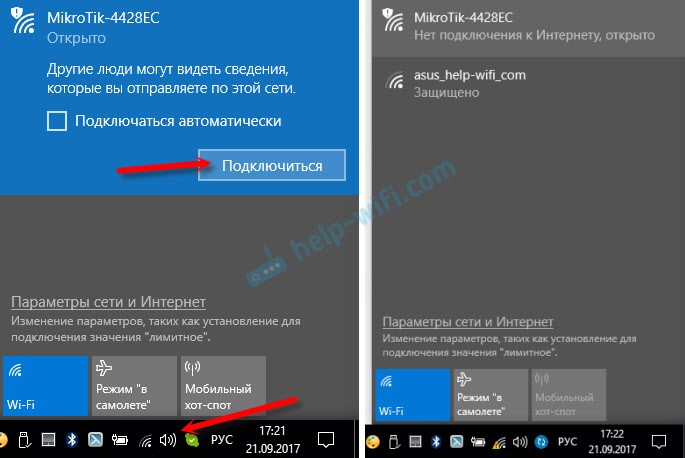
Доступа к интернету сразу может не быть. Мы еще не настроили подключение маршрутизатора к провайдеру. Это нормально. Переходим к настройке.
Настройка Wi-Fi сети и пароля на MikroTik hAP Lite TC
На этой же странице нас интересует раздел «Wireless». Он слева.
В поле «Network Name» меняем имя Wi-Fi сети. В выпадающем меню «Country» желательно указать свой регион, и в поле «WiFi Password» задаем пароль (минимум 8 символов), который будет использоваться при подключении к Wi-Fi сети.
Ниже можно настроить гостевую Wi-Fi сеть, и посмотреть список подключенных по Wi-Fi клиентов.
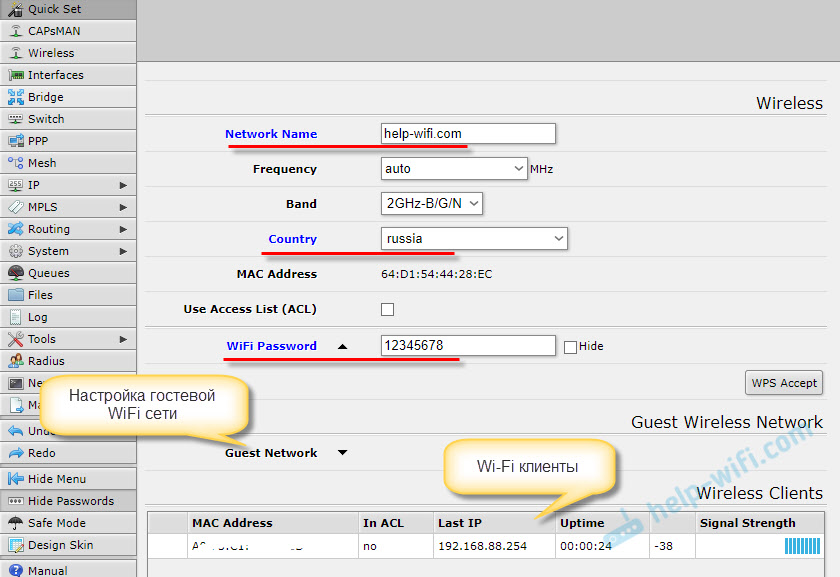
Запомните, или запишите пароль от Wi-Fi. Можете сохранить настройки кнопкой «Apply Configuration», или установите сразу пароль на защиту настроек.
Пароль на web-интерфейс RouterOS
Мы когда переходили по адресу 192.168.88.1, то панель управления открылась сразу. В нее сможет зайти каждый, кто подключен к роутеру по Wi-Fi сети, или по кабелю. Чтобы ее защитить, нужно установить пароль.
На главной странице, в правом нижнем углу, в разделе «System», в поле «Password» и «Confirm Password» придумайте и укажите пароль. Сохраните настройки нажав на «Apply Configuration» .
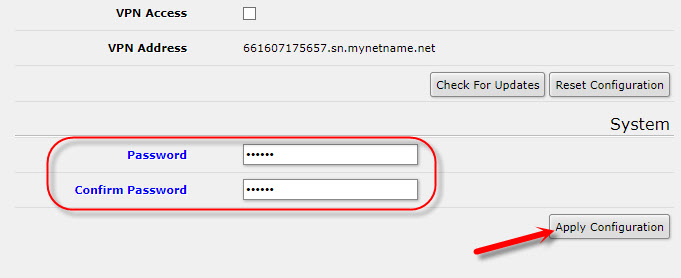
Вас «выкинет» из системы. И чтобы снова зайти в настройки, нужно указать пароль, который вы установили. Имя пользователя – admin. Теперь авторизоваться нужно будет при каждом входе в RouterOS.

Постарайтесь не забыть пароль, а то придется сбрасывать настройки своего роутера MikroTik и настраивать все заново.
Послесловие
Заранее извиняюсь, если где-то ошибся в инструкции. Нет возможности все проверить на себе. Например, подключение по PPPoE, или PPTP. Нужен провайдер, который использует определенный протокол.Сама настройка мне показалась даже проще, чем у популярных производителей с более дружелюбным интерфейсом. Соглашусь, что настроить например фильтрацию по MAC-адресам, блокировку сайтов, ограничение скорости и другие функции там будет сложновато. Нужно разбираться.
Долго не мог понять, как работает сама система RouterOS. И я понял. Она работает «четко». Да, настроек там много. Но все быстро открывается, сохраняется, удаляется и т. д. Ничего не висит, и не перезагружается по несколько раз.
Оставляйте комментарии, делитесь полезными советами и задавайте вопросы!
47
Сергей
MikroTik
Настройка роутера MikroTik hAP ac lite tower (RB952Ui-5ac2nD-TC)
Для настройки роутера MikroTik hAP ac lite tower воспользуйтесь инструкциями:
-
→
- →
- →
- →
- →
- →
- →
- →
- →
- →
- →
- →
- →
- →
- →
- →
- →
- →
- →
- →
Характеристики MikroTik hAP ac lite tower (RB952Ui-5ac2nD-TC)
| Система | |
|---|---|
| Процессор: | Qualcomm Atheros QCA9531 650 МГц |
| ОЗУ: | 64 MB |
| Разъемы: | 5 × 10/100 Мбит/с LAN, (1-й порт с PoE In, 5-й порт с PoE Out) 1 × USB 2.0 полноразмерный Type A, 1A |
| ОС: | MikroTik RouterOS Level4 |
| Точка доступа | |
| Частоты: | 2,4 ГГц / 5 ГГц |
| Стандарты: | IEEE 802.11 a/b/g/n/ac |
| Канальная скорость: | 300 Мбит/с на 2.4ГГц / 433.3 Мбит/с на 5ГГц |
| Антенна: | 2 × всенаправленные антенны на 2.4ГГц 1 × всенаправленная антенна на 5ГГц |
| Усиление антенны: | 1.5 дБи на 2.4ГГц / 2 дБи на 5ГГц |
| Дополнительные функции | |
| Управление устройством: | WEB интерфейс, winbox, telnet |
| Другое | |
| Электропитание: |
PoE in on Ethernet port1: 10..30 V DC (стандарт Passive POE выводы +4,5 и -7,8, не поддерживает 802.3af)PoE out on Ethernet port5: 24 V DC (стандарт Passive POE выводы +4,5 и -7,8, не поддерживает 802.3af). Максимальный ток 0,5А.Jack: 6..30 V DC |
| Потребление: | до 8 Вт |
| Размеры: | 113 × 89 × 28 мм |
| Вес: | 230 г |
| Рабочая температура: | от -30°C до +70°С |
Характеристики Wi-Fi MikroTik hAP ac lite tower (RB952Ui-5ac2nD-TC)
|
|
Результаты теста производительности MikroTik hAP ac lite tower (RB952Ui-5ac2nD-TC)
| RB952Ui-5ac2nD-TC | QCA9531 (650Mhz) 100M all port test | ||||||
|---|---|---|---|---|---|---|---|
| Mode | Configuration | 1518 byte | 512 byte | 64 byte | |||
| kpps | Mbps | kpps | Mbps | kpps | Mbps | ||
| Bridging | none (fast path) | 40.6 | 493.0 | 117.4 | 480.9 | 217.0 | 111.1 |
| Bridging | 25 bridge filter rules | 40.6 | 493.0 | 70.1 | 287.1 | 70.9 | 36.3 |
| Routing | none (fast path) | 40.6 | 493.0 | 117.4 | 480.9 | 200.8 | 102.8 |
| Routing | 25 simple queues | 40.6 | 493.0 | 79.6 | 326.0 | 90.8 | 46.5 |
| Routing | 25 ip filter rules | 40.6 | 493.0 | 42.2 | 172.8 | 43.2 | 22.1 |
hAP AC vs hAP AC lite:
- По 3 chains для 2,4 и 5GHz против 2 и 1 у AC lite соответственно, что говорит о серьёзной разнице в пропускной способности беспроводной сети на базе hAP AC.
- У hAP AC есть возможность подключить SFP модуль (покупается отдельно). Например, можно использовать оптику, либо сделать еще один гигабитный порт, установив соответствующий трансивер. Причём, судя по блок схеме устройства, этот канал предпочтительнее использовать для подключения WAN.
- Мониторинг питания и температуры устройства.
- Кнопка Reset доступна для нажатия пальцем, только создалось впечатление, что при некоторых ситуациях можно на неё случайно нажать во время использования USB разъема. С другой стороны, режимы работы этой кнопки не предполагают реакции на кратковременное нажатие, поэтому проблемой это не назовёшь.
- Корпус hAP AC почти в 2 раза длиннее и немного тяжелее.
Внутри, как и следует ожидать, устройства совершенно разные:
Третья антенна каждого из диапазонов hAP AC может быть заменена на внешнюю. Для этого имеется uFL разъём и, собственно, 2 антенны для двух диапазонов WiFi, смонтированных на верхней части корпуса устройства. Большого смысла дополнительно подключать внешние антенны на этом роутере я не вижу, для этого есть другие, более подходящие устройства Микротик Routerboard (например, серия Basebox).
RouterOS
Админка всё еще довольно аскетична, проста и иногда глючит под некоторыми браузерами, но специалисты предлагают пользоваться WinBox (утилита для настройки RouterOS под Windows). Увы, под *nix доступен только браузер и консоль, что в общем-то не мешает нормальному управлению роутером. Просто иногда (довольно редко) приходится обновлять страницу. Что-то у них там с AJAX неладно.UPD: Meklon: «WinBox идеально работает под WINE в Linux.»
Лицензия Level 4
Вы сможете сделать из устройства не только мощную двухдиапазонную точку доступа, но и использовать как полноценный маршрутизатор для дома или в сети небольшого офиса.
Кстати, если вы будете переезжать с одного устройства на другое (в моем случае hAP lite -> hAP AC lite), просто так перенести файл настроек не представляется возможным. После загрузки новое устройство начинает странно себя вести и требуется сброс к заводским настройкам. Впрочем, reset происходит быстро и без проблем. Кирпич вы не получите (ну, у меня не получился). В случае переноса конфигурации на одинаковых устройствах, таких проблем конечно не будет.UPD: Meklon « Перенос настроек не проблема. Нельзя переносить бинарный файл с настройками. Но можно сделать export из консоли. Там будет plain text с конфигурацией.»
Настройка WiFi
В беспроводных интерфейсах вместо одного вы обнаружите сразу 2 устройства, на 2 и на 5 гигагерц соответственно.
Их можно настроить на один SSID, тогда ваши клиентские устройства сами будут решать к какому подключиться. Я предпочёл создать 2 сети. Тех, кто умеет подключил к 5GHz насильно, кто не умеет пошли на 2,4 GHz. Был удивлён, что мой старичок iPhone 4 не умеет. Сеть одна, все устройства видят друг друга, но можно и разделить.
Если к вам часто приходят гости и просят ключ от WiFi, а делиться своей сетью вы не хотите, легко можно сделать виртуальную точку доступа:
- Добавим её в беспроводных устройствах:
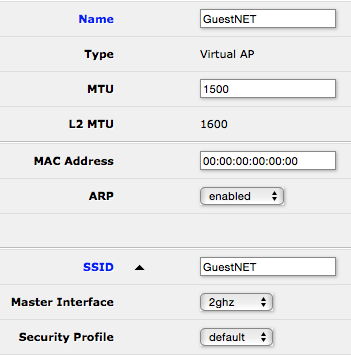
- Создадим для неё отдельный профиль безопасности со своим ключом:

- Выделим подсеть для гостей:
- Закроем свою сеть от гостевой настройками файрвола (не забудьте выбрать action: drop):
- Включим DHCP сервер и укажем гостевое адресное пространство (DHCP Setup задаст пару вопросов и сам всё сделает):
Выводы
Пожалуй, на данный момент, это самые функциональные двухдиапазонные маршрутизаторы «из коробки» по весьма доступной цене. MikroTik hAP AC безусловно мощнее своих младших братьев и стоит своих денег. Не стал выкладывать какие-то замеры скорости, всё равно у вас будет всё иначе, т.к. состояние сети, потребители и расположение перегородок отличаются от случая к случаю. На форуме MikroTik были замеры, которые вам, возможно, помогут. Не забываем про позиционирование устройств – это SOHO, не зря MikroTik даже внешние антенны прячет и говорит, что в обычных условиях изменения не потребуются.
Использование двухдиапазонных устройств может быть очень полезно при построении беспроводных сетей, когда нет возможности прокладывать кабель (например, большая квартира, дом или офис после ремонта). Если строить такую сеть только на частотах 2,4GHz и каждый роутер использовать в качестве репиттера и точки доступа, высокой производительности не добиться. В данном варианте можно построить транспортный уровень на 5GHz, а клиентов подключить на 2,4GHz.
Я уже рассказывал в об основных плюсах и минусах этого малыша. Представленные сегодня устройства исправляют основной минус, озвученный тогда.
Поставленную задачу я решил. На основных девайсах переключился на 5GHz, на которых, в отличие от 2,4GHz, работаю пока я один. Благо и провайдер не подводит, и обновленный роутер прекрасно справляется с задачей.
hAP AC lite vs hAP lite:
- Индикация вынесена на верхнюю часть устройства. Учитывая, что индикаторы можно настраивать, то это может пригодиться, т.к. смонтированное на стене устройство станет чуть более информативным.
- Питание: hAP lite работал от mini usb кабеля и от блока питания 5v, 0.7A. Можно было подключить роутер прям к ноутбуку или к переносной батарее. Новые устройства работают от 24V, 1.2A. По всей видимости это нужно для PoE и для более мощных беспроводных передатчиков.
- PoE In/Out.
- Ethernet портов стало на 1 больше.
- USB разъем для подключения 3G/4G модема, теперь устройство может получать основной или резервный канал через подключенный модем.
- Два беспроводных интерфейса на 5GHz и 2,4GHz.





